
Správce aktualizací Ubuntu udržuje vaše balíčky nanejnovější verze, ale občas nová verze balíčku nemusí fungovat správně. Nainstalovaný balíček můžete downgradovat a zamknout v určité verzi, abyste zabránili jeho aktualizaci.
To je zvláště užitečné, když narazíte na aktualizovaný balíček s regresí - chyba, která zabraňuje správnému fungování věcí.
Jak to funguje
Váš systém má obecně více verzíbalíček dostupný v jeho úložištích - například když Ubuntu aktualizuje balíček, umístí nový aktualizovaný balíček do zvláštního úložiště aktualizací. Starý balíček je stále umístěn v hlavním úložišti Ubuntu a lze jej nainstalovat pomocí několika triků. Pokud jste nainstalovali novější verzi balíčku z osobního archivu balíčků (PPA), starší balíčky obsažené v Ubuntu se stále nacházejí v úložištích Ubuntu.
Jak nás Synaptic varuje, může to způsobit problémy se závislostmi balíčku. Systém správy softwaru Ubuntu není navržen pro downgradování balíčků - považuje to za nepodporovaný trik.
Graficky - Synaptic
Zjednodušené rozhraní softwaru Ubuntu Software Centernenabízí možnost downgrade balíčků. Tuto možnost však nabízí Synaptic, pokročilejší grafické rozhraní správce balíků, které Ubuntu používal. Chcete-li balíček downgradovat graficky, nejprve nainstalujte aplikaci Synaptic.
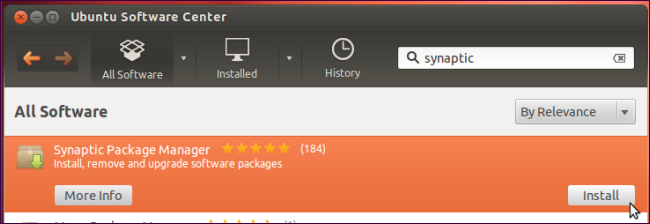
Po dokončení otevřete Správce balíčků Synaptic z Dash.
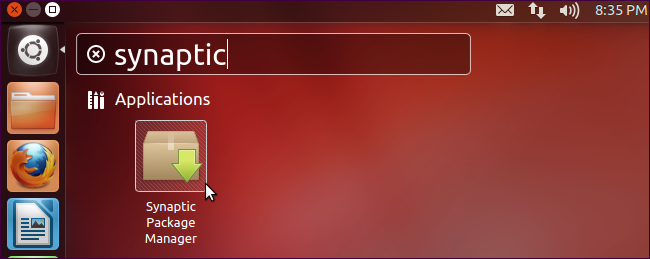
Vyhledejte balíček, který chcete nainstalovat starší verzi, v Synaptic, vyberte jej a použijte možnost Package -> Vynutit verzi.

Vyberte verzi, kterou chcete nainstalovat, a klikněte na Vynutit verzi. Synaptic vám ukáže pouze verze dostupné ve vašich úložištích.

Klepnutím na tlačítko Použít použijete změny a nainstalujete starší verzi balíčku za předpokladu, že vše funguje správně.

Po downgrade balíčku vyberte apoužijte možnost Package -> Lock Version. Pokud tak neučiníte, Ubuntu se pokusí upgradovat nainstalovaný balíček při příští aktualizaci nainstalovaných balíčků.
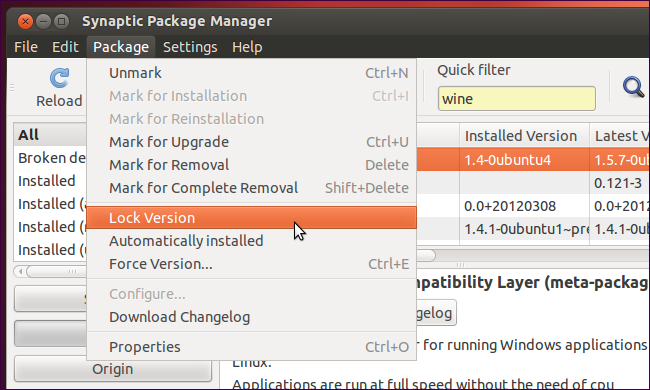
Terminál - apt-get
Do terminálu můžete nainstalovat konkrétní verzi balíčku s apt-get. Nejprve určete dostupné verze, které můžete nainstalovat pomocí následujícího příkazu
apt-cache showpkg packagename

Poté spusťte příkaz apt-get install a zadejte verzi balíčku, který chcete nainstalovat.
instalace sudo apt-get packagename=verze

Po instalaci spusťte následující příkaz, abyste pozastavili nainstalovanou verzi a zabránili správci balíků automaticky ji v budoucnu aktualizovat:
sudo echo “balík hold “| sudo dpkg –set-selections







